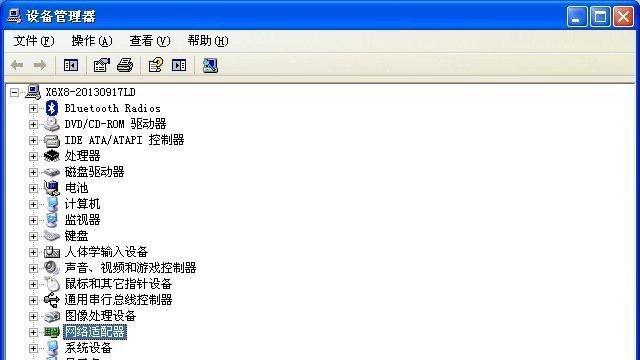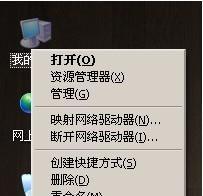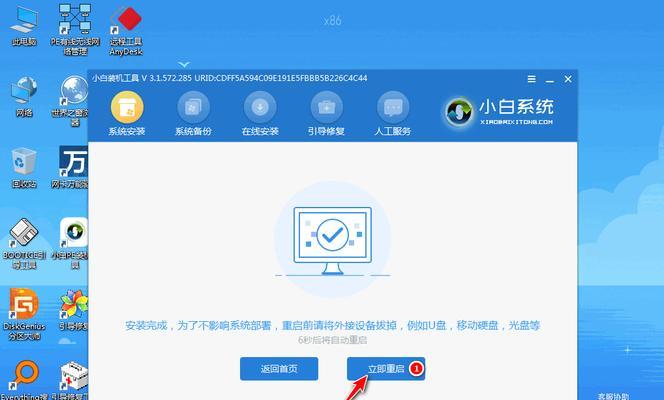随着科技的发展,电脑已经成为了我们生活中不可或缺的一部分。而安装操作系统是电脑使用的基础,它决定了电脑的功能和性能。本文将详细介绍如何利用光盘快速、稳定地给电脑安装系统软件,并提供一些实用的技巧和注意事项。

准备所需材料和工具
在开始安装之前,我们需要准备好一台电脑、一张系统安装光盘以及一个可启动的光驱。确保光盘没有损坏,并且电脑的光驱能够正常读取光盘内容。
备份重要数据
在安装系统之前,我们强烈建议备份重要数据,以防止不可预测的数据丢失。可以将重要文件复制到外部硬盘或云存储中,确保数据的安全性。
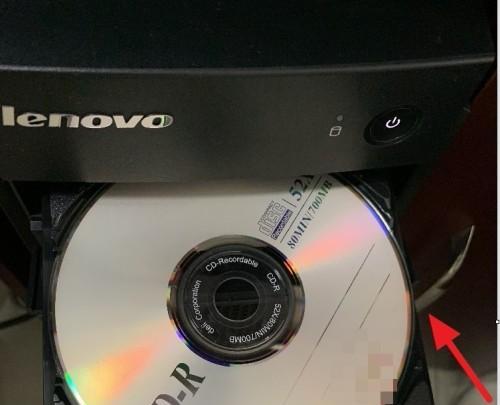
设置启动顺序
在安装系统之前,我们需要进入电脑的BIOS界面,设置启动顺序为光驱优先。这样电脑在开机时会首先读取光盘中的内容,从而进入系统安装界面。
插入光盘并重启电脑
在设置好启动顺序后,我们将光盘插入光驱,并重启电脑。此时电脑会自动读取光盘中的安装程序,并进入系统安装向导。
选择安装类型
在系统安装向导中,我们需要选择适合的安装类型。通常有“全新安装”和“升级安装”两种选项,根据个人需求选择合适的选项。

接受许可协议
在继续安装之前,我们需要接受系统的许可协议。仔细阅读协议内容,并同意后方可进行下一步操作。
选择安装位置
在全新安装中,我们需要选择系统的安装位置。一般情况下,我们选择默认的磁盘分区即可,如果需要自定义分区,可以根据个人需求进行操作。
等待系统文件复制
在选择安装位置后,系统会开始复制安装文件到电脑硬盘上。这个过程可能需要一些时间,请耐心等待,不要中途干扰操作。
系统设置与个性化
在系统文件复制完成后,我们需要进行一些系统设置和个性化操作,例如选择时区、设置用户账户、输入许可证信息等等。
安装驱动程序
在系统安装完成后,我们需要安装电脑硬件的驱动程序,以确保硬件的正常运行。可以通过光盘提供的驱动程序或者从官方网站下载最新的驱动进行安装。
安装常用软件
除了驱动程序,我们还需要安装一些常用的软件,例如办公套件、浏览器、杀毒软件等。这些软件可以提高我们的工作效率和电脑的安全性。
更新系统补丁
在安装常用软件后,我们需要及时更新系统补丁,以修复已知漏洞和提升系统稳定性。通过系统自动更新功能或者手动下载更新补丁进行操作。
重启电脑并测试
在所有安装和设置完成后,我们需要重启电脑,并进行系统功能和软件的测试。确保一切正常后,即可正式使用电脑。
注意事项和常见问题
在安装过程中,我们需要注意一些常见问题,例如光盘损坏、驱动程序兼容性、系统激活等。遇到问题时,可以参考相关教程或者寻求专业人士的帮助。
安装完成后的进一步优化
在系统安装完成后,我们可以进行一些进一步的优化操作,例如清理垃圾文件、优化系统启动、定期更新和维护等,以保证电脑的性能和稳定性。
通过本文的介绍和指导,我们了解到如何利用光盘快速、稳定地给电脑安装系统软件。在操作过程中,需要注意备份数据、正确设置启动顺序、选择适合的安装类型等。同时,我们还提供了一些实用的技巧和注意事项,帮助读者顺利完成安装,并进一步优化电脑性能。